|
LIGHT AS A BIRD

Ringrazio Lilya per avermi permesso di tradurre i suoi tutorial.
Trovi qui l'originale di questo tutorial:

qui puoi trovare qualche risposta ai tuoi dubbi.
Se l'argomento che ti interessa non è presente, ti prego di segnalarmelo.
Per tradurre questo tutorial ho usato CorelX, ma può essere realizzato anche con le altre versioni di PSP.
Dalla versione X4, il comando Immagine>Rifletti è stato sostituito con Immagine>Capovolgi in orizzontale,
e il comando Immagine>Capovolgi con Immagine>Capovolgi in verticale.
Nelle versioni X5 e X6, le funzioni sono state migliorate rendendo disponibile il menu Oggetti.
Vedi la scheda sull'argomento qui
Occorrente:
Materiale qui
Filtri
in caso di dubbi, ricorda di consultare la mia sezione filtri qui
Filters Unlimited 2.0 qui
Toadies - What are you qui
VM Instant Art - Tripolis qui
Flaming Pear - Flood qui
Flaming Pear - Flexify 2 qui
Medhi - Wavy Lab qui
VM Distortion - Gear qui
Simple qui
&<BKg Designer sf10III> - ZigZaggerate (da importare in Unlimited) qui
I filtri della serie VM (Natural, Instant Art, Distortion), Toadies e Simple si possono usare da soli o importati in Filters Unlimited
(come fare vedi qui)
Se un filtro fornito appare con questa icona  deve necessariamente essere importato in Filters Unlimited. deve necessariamente essere importato in Filters Unlimited.

Apri il motivo argento in PSP, e minimizzalo con il resto del materiale.
1. Scegli due colori,
e imposta il colore di primo piano con il colore chiaro (per l'esempio #d19a93),
e il colore di sfondo con il colore scuro (per l'esempio #6e3339).
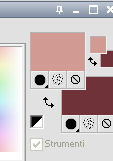
2. Apri una nuova immagine trasparente 900 x 600 pixels
3. Effetti>Plugins>Wavy Lab
questo filtro lavora con i colori della paletta,
il primo è il colore di sfondo, il secondo quello di primo piano,
mantieni il terzo colore creato dal filtro.
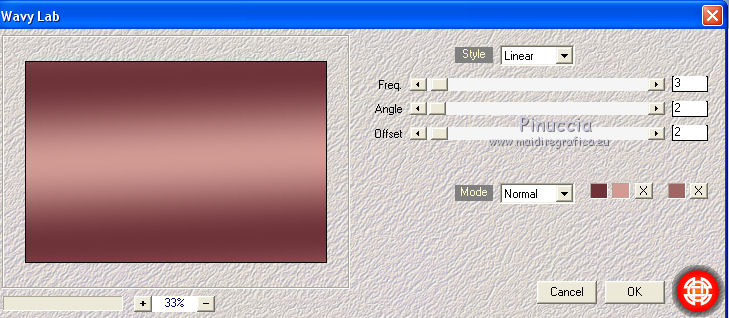
4. Effetti>Plugins>Filters Unlimited 2.0 - &<Bkg Designer sf10III> ZigZaggerate.
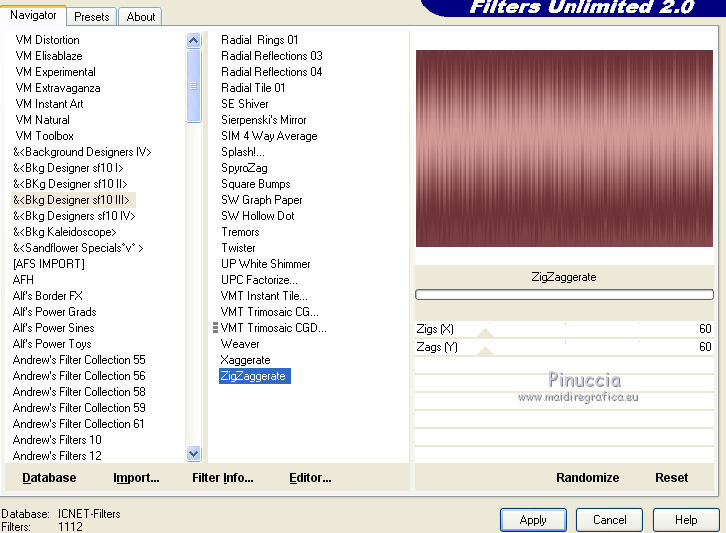
5. Effetti>Plugins>Filters Unlimited 2.0 - Simple - Piazza Slice Mirror.
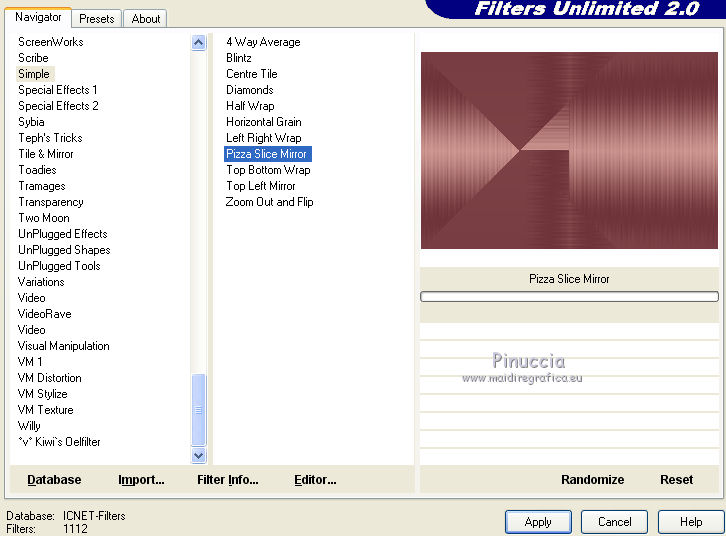
6. Effetti>Plugins>Filters Unlimited 2.0 - VM Instant Art - Tripolis.
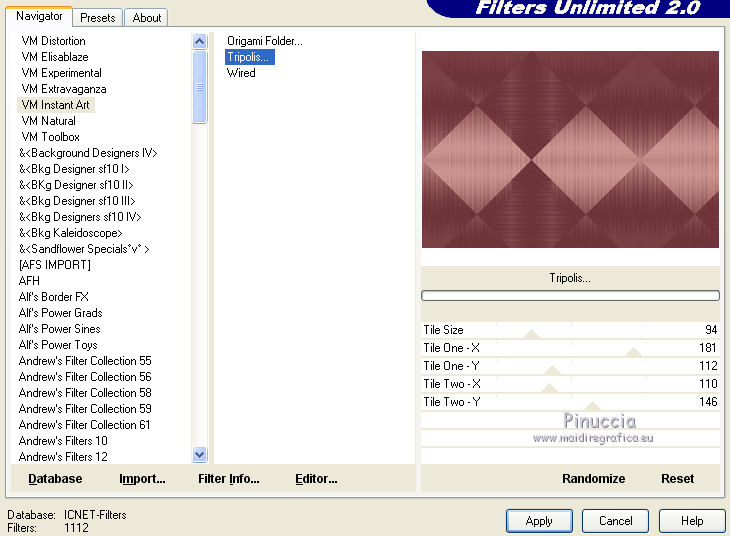
7. Effetti>Plugins>Filters Unlimited 2.0 - Simple - 4Way Average.
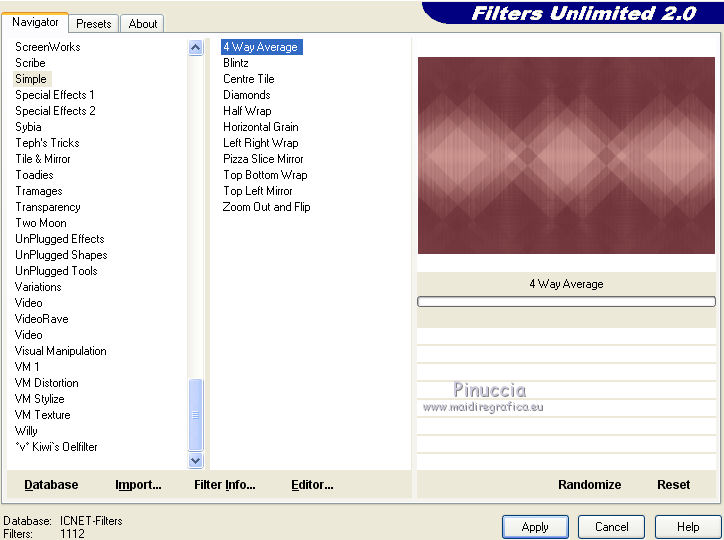
Effetti>Effetti di bordo>Aumenta.
8. Effetti>Effetti di immagine>Motivo unico, con i settaggi standard.

9. Livelli>Duplica.
Immagine>Ridimensiona, all'85%, tutti i livelli non selezionato.
10. Effetti>Plugins>Flaming Pear - Flexify 2.

Effetti>Effetti di bordo>aumenta.
Cambia la modalità di miscelatura di questo livello in Luminanza (esistente).
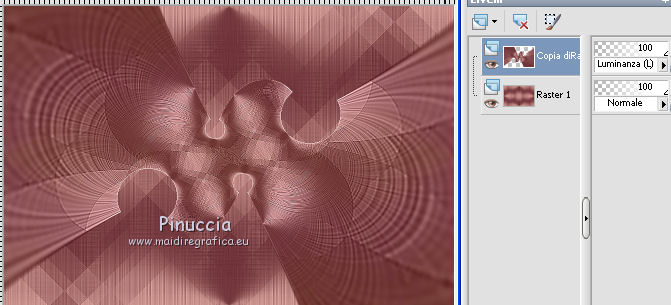
11. Livelli>Duplica.
Attiva il livello sottostante dell'originale.
12. Effetti>Plugins>Filters Unlimited 2.0 - VM Distortion - Gear.
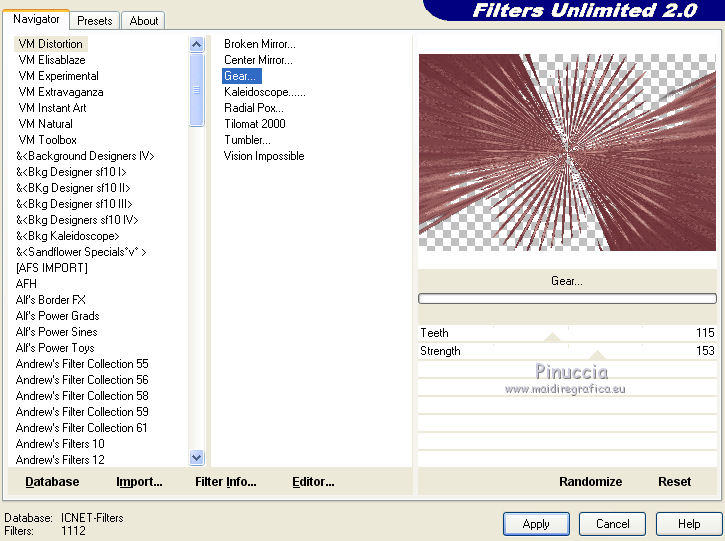
Cambia la modalità di miscelatura di questo livello in Moltiplica.
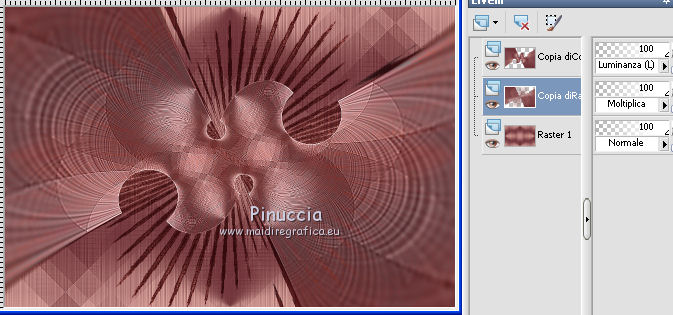
13. Livelli>Unisci>Unisci tutto.
14. Finestra>Duplica - o, sulla tastiera, maiuscola+D - per fare una copia.
Rimani sulla copia.
Immagine>Ridimensiona, al 35%, tutti i livelli selezionato.
15. Apri il tube AnaRidzi2003, e vai a Modifica>Copia.
Torna alla copia e vai a Modifica>Incolla come nuovo livello.
16. Immagine>Ridimensiona, al 25%, tutti i livelli non selezionato.
17. Effetti>Effetti 3D>Sfalsa ombra, colore nero.
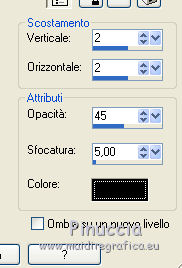
18. Livelli>Unisci>Unisci tutto.
Immagine>Aggiungi bordatura, 5 pixels, simmetriche, colore bianco.
19. Modifica>Copia.
Torna al tuo lavoro principale e vai a Modifica>Incolla come nuovo livello.
Sposta  l'immagine a destra. l'immagine a destra.
20. Livelli>Duplica.
Attiva il livello sottostante dell'originale.
Effetti>Plugins>Filters Unlimited 2.0 - What are you - Toadies.
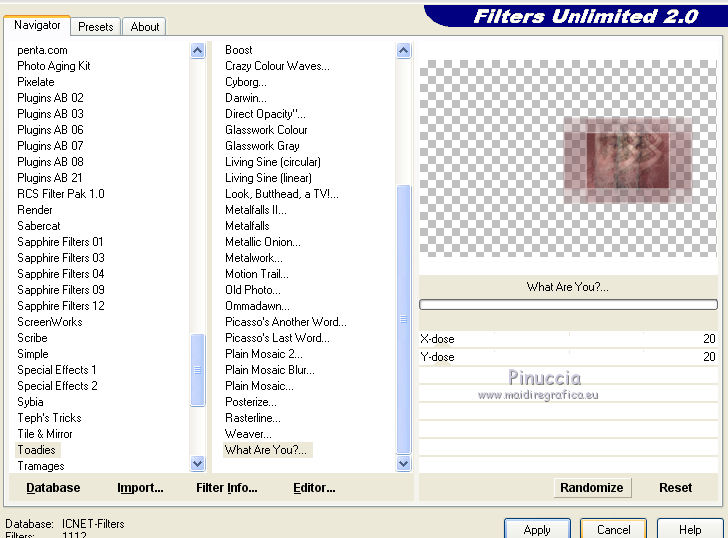
21. Attiva il livello superiore della copia.
Livelli>Unisci>Unisci giù.
Regola>Messa a fuoco>Accentua messa a fuoco.
22. Livelli>Duplica.
Attiva il livello sottostante dell'originale.
Effetti>Plugins>Filters Unlimited 2.0 - Distortion Filters - Cracked.
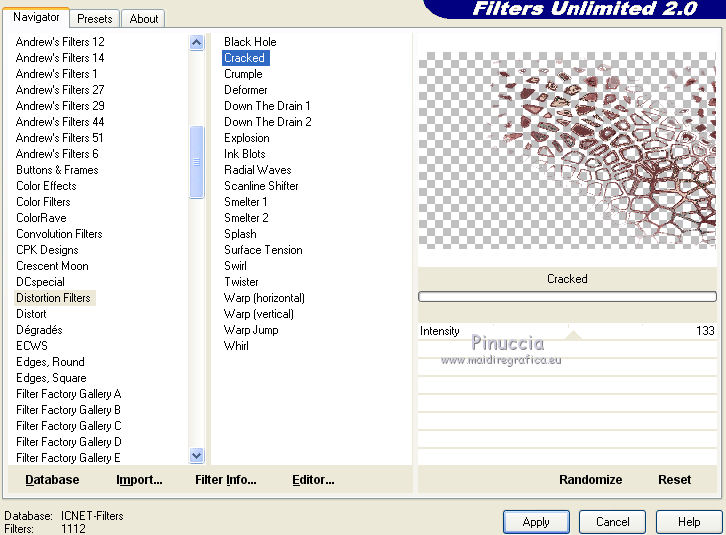
23. Livelli>Unisci>Unisci visibile.
24. Effetti>Plugins>Flaming Pear - Flood.
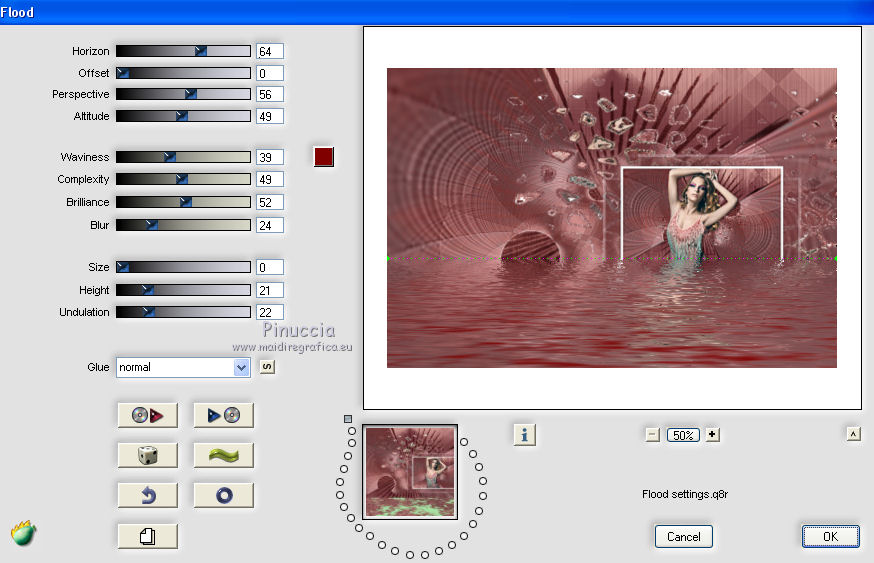
25. Attiva nuovamente il tube AnaRidzi2003 e vai a Modifica>Copia.
Torna al tuo lavoro e vai a Modifica>Incolla come nuovo livello.
Immagine>Rifletti.
Immagine>Ridimensiona, una volta al 75%, e una volta al 95%, tutti i livelli non selezionato.
Sposta  il tube a sinistra. il tube a sinistra.
26. Effetti>Effetti 3D>Sfalsa ombra, colore nero.
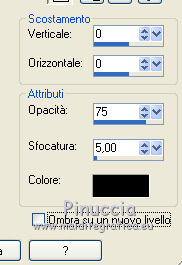
27. Apri il tube tubatie-swaj97 e vai a Modifica>Copia.
Torna al tuo lavoro e vai a Modifica>Incolla come nuovo livello.
Immagine>Ridimensiona, una volta al 50% e una volta al 60%, tutti i livelli non selezionato.
Spostalo  a destra. a destra.
28. Livelli>Unisci>Unisci tutto.
Firma il tuo lavoro.
29. Immagine>Aggiungi bordatura, 2 pixels, simmetriche, colore chiaro.
Immagine>Aggiungi bordatura, 3 pixels, simmetriche, colore scuro.
Immagine>Aggiungi bordatura, 2 pixels, simmetriche, colore chiaro.
Immagine>Aggiungi bordatura, 25 pixels, simmetriche, colore bianco.
30. Attiva lo strumento Bacchetta magica 
e clicca nel bordo bianco per selezionarlo.
31. Effetti>Plugins>Filters Unlimited 2.0 - VM Instant Art - Tripolis
(puoi adattare i settaggi ai tuoi colori).
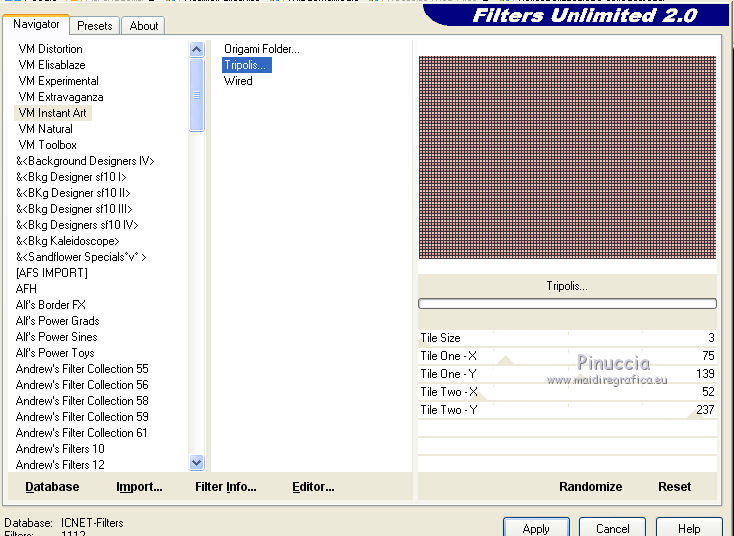
32. Selezione>Inverti.
Effetti>Effetti 3D>Ritaglio.

Ripeti l'Effetto Ritaglio, cambiando vertical e orizzontale a -3.
Selezione>Deseleziona.
33. Immagine>Aggiungi bordatura, 1 pixels, simmetriche, colore scuro.
34. Immagine>Ridimensiona, a 900 pixels di larghezza.
35. Immagine>Ridimensiona, al 95%, tutti i livelli non selezionato.
36. Effetti>Effetti 3D>Sfalsa ombra, colore nero.
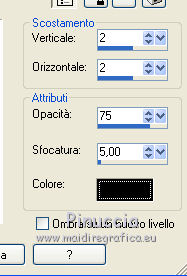
37. Attiva lo strumento Penna 
Linea di stile Estremità arrotondata - intervalli, con i seguenti settaggi.

38. Passa il colore di primo piano a Motivi,
apri il menu e cerca, sotto la categoria Immagini aperte, il motivo argento.
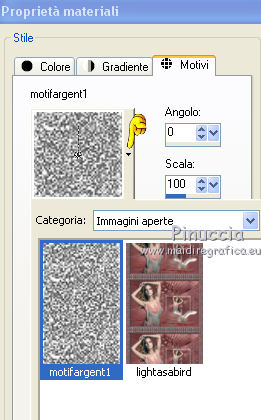
39. Traccia una linea, tenendo premuto il tasto della maiuscola, sul bordo superiore.

Livelli>Converti in livello raster.
Livelli>Duplica.
Immagine>Capovolgi.
Livelli>Unisci>Unisci giù.
39. Traccia una linea sul bordo a sinistra.

Livelli>Converti in livello raster.
Livelli>Duplica.
Immagine>Rifletti.
Livelli>Unisci>Unisci giù - 2 volte.
40. Effetti>Effetti 3D>Sfalsa ombra, con i settaggi precedenti.
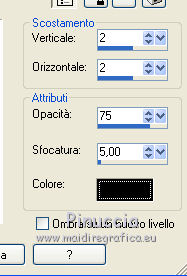
41. Livelli>Unisci>Unisci tutto e salva in formato jpg.

Se hai problemi o dubbi, o trovi un link non funzionante,
o anche soltanto per un saluto, scrivimi
15 Agosto 2014
|
